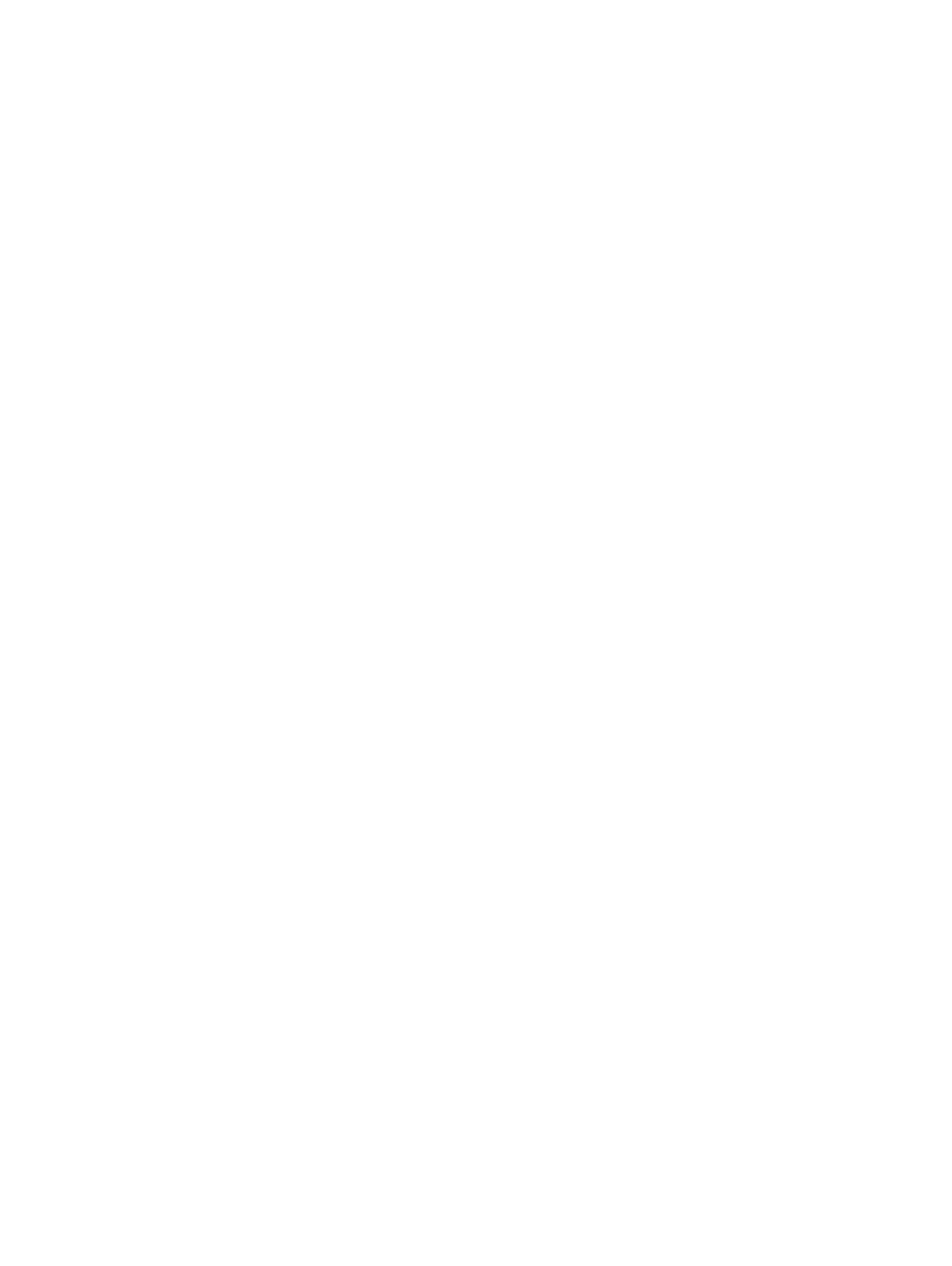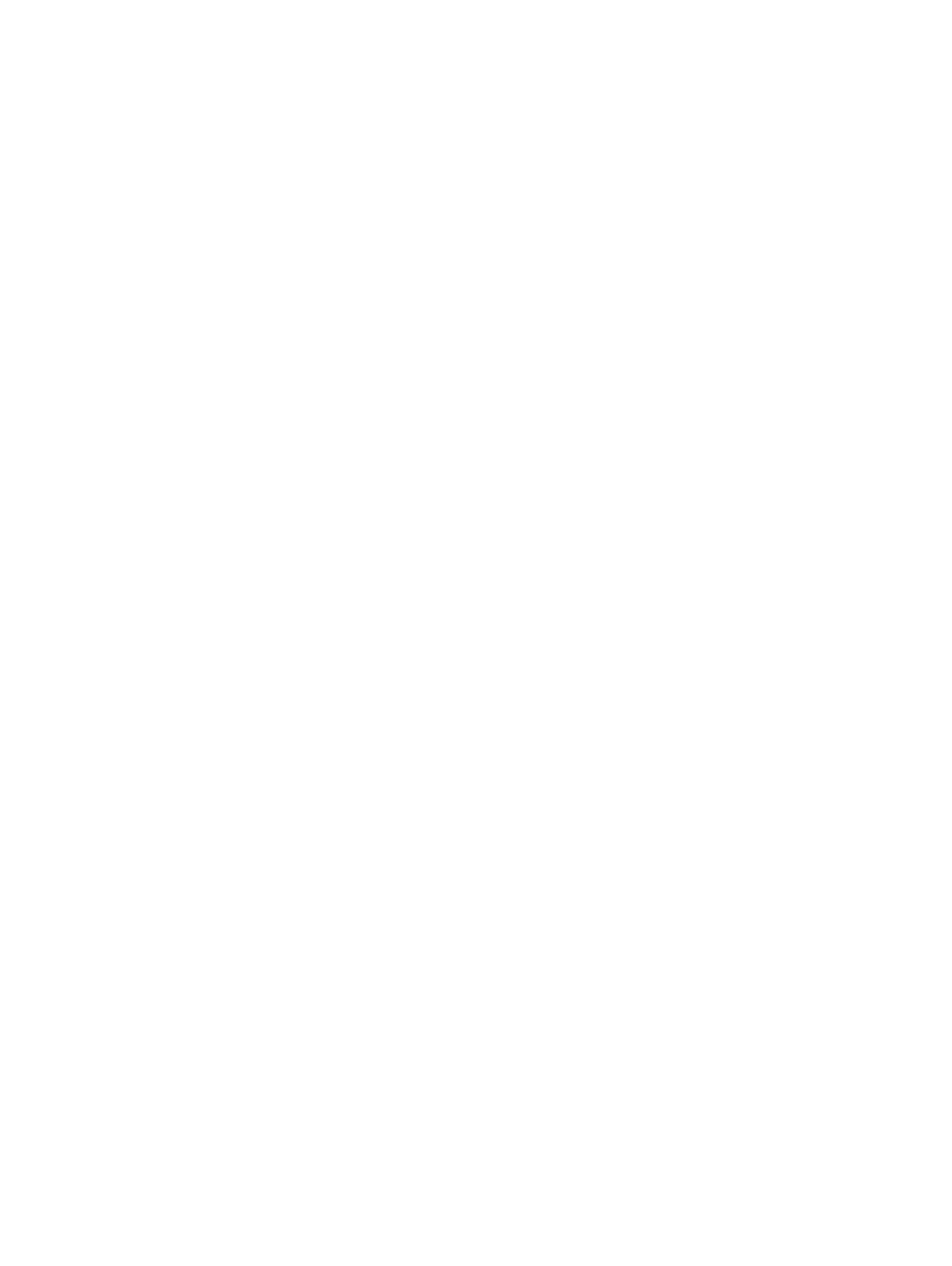
Montáž krytu základní desky....................................................................................................................................30
Intel Optane....................................................................................................................................................................... 31
Demontáž karty Intel Optane.................................................................................................................................... 31
Instalace karty Intel Optane......................................................................................................................................32
Disk SSD............................................................................................................................................................................33
Demontáž karty SSD.................................................................................................................................................33
Montáž karty SSD......................................................................................................................................................34
Karta WLAN..................................................................................................................................................................... 35
Demontáž karty WLAN.............................................................................................................................................35
Montáž karty sítě WLAN...........................................................................................................................................37
Systémový ventilátor.......................................................................................................................................................39
Demontáž systémového ventilátoru........................................................................................................................39
Montáž systémového ventilátoru............................................................................................................................ 40
Vyskakovací kamera......................................................................................................................................................... 41
Demontáž vyskakovací kamery.................................................................................................................................41
Instalace vyskakovací kamery...................................................................................................................................43
Knoíková baterie.............................................................................................................................................................45
Demontáž knoíkové baterie....................................................................................................................................45
Montáž knoíkové baterie.........................................................................................................................................45
Chladič...............................................................................................................................................................................46
Demontáž chladiče – UMA.......................................................................................................................................46
Montáž chladiče – UMA...........................................................................................................................................48
Procesor............................................................................................................................................................................50
Vyjmutí procesoru......................................................................................................................................................50
Montáž procesoru...................................................................................................................................................... 51
Spodní kryt........................................................................................................................................................................52
Sejmutí spodního krytu..............................................................................................................................................52
Nasazení spodního krytu...........................................................................................................................................54
Jednotka zdroje napájení – PSU....................................................................................................................................55
Demontáž jednotky zdroje napájení – PSU............................................................................................................ 55
Montáž jednotky zdroje napájení – PSU................................................................................................................. 57
Ventilátor jednotky zdroje napájení – ventilátor PSU.................................................................................................. 59
Demontáž ventilátoru jednotky zdroje napájení – ventilátoru PSU..................................................................... 59
Montáž jednotky zdroje napájení – ventilátor PSU............................................................................................... 60
Držák I/O........................................................................................................................................................................... 61
Demontáž držáku I/O.................................................................................................................................................61
Montáž držáku I/O.................................................................................................................................................... 63
Základní deska..................................................................................................................................................................64
Demontáž základní desky..........................................................................................................................................64
Montáž základní desky.............................................................................................................................................. 67
Reproduktory....................................................................................................................................................................70
Vyjmutí reproduktorů................................................................................................................................................. 70
Instalace reproduktorů................................................................................................................................................71
Deska tlačítka napájení.................................................................................................................................................... 72
Demontáž desky tlačítka napájení............................................................................................................................72
Vložení desky tlačítka napájení................................................................................................................................. 73
Mikrofony...........................................................................................................................................................................74
4
Obsah